Hình thu nhỏ của Windows là hình ảnh thu nhỏ của các trang hoặc hình ảnh được sử dụng để nhanh chóng nhận dạng tệp. Đôi lúc bạn thấy rằng hình thu nhỏ tải chậm trong File Explorer. Nếu không thể tải hình thu nhỏ trong thời gian dài, điều này có thể làm giảm hiệu quả công việc.
Trong bài viết này, Tri Thức sẽ hướng dẫn bạn các cách tăng tốc độ tải hình thu nhỏ của Windows, bao gồm tăng kích thước bộ đệm hình thu nhỏ, ngăn Windows xóa tệp bộ đệm , v.v. Để biết các bước cụ thể, vui lòng làm theo hướng dẫn bên dưới.
4 Cách tăng tốc độ tải hình thu nhỏ (thumbnails) của Windows
Cách 1. Đảm bảo tính năng hình thu nhỏ được bật
Nếu hệ thống được thiết lập không hiển thị hình thu nhỏ cho các tệp và thư mục, hình thu nhỏ sẽ không tải được. Vì vậy, bạn cần đảm bảo tính năng hình thu nhỏ được bật bằng cách làm theo các bước dưới đây.
Bước 1. Nhấn tổ hợp Windows + I > để truy cập Settings.
Bước 2. Cửa sổ Setting hiện ra > chọn System > chọn tab About >Advanced system settings.

Bước 3. Cửa sổ mới hiện ra > Chọn tab Advanced > click Settings.

Trong tab Visual Effects > tick chọn Show thumbnails instead of icons > Click Apply và OK để thay đổi trên có hiệu lực.

Cách 2. Chỉnh sửa trong Group Policy
Nếu bộ nhớ đệm hình thu nhỏ bị tắt, bạn có thể thấy hình thu nhỏ của mình tải chậm. Bạn có thể bật bộ nhớ đệm hình thu nhỏ bằng cách cấu hình trên Group Policy.
Bước 1: Nhấn tổ hợp Windows + R > nhập gpedit.msc > Enter > Để mở Local Group Policy Editor.

Bước 2: Điều hướng đến User Configuration > Administrative Templates > Windows Components > File Explorer.
Bước 3: Trong cửa sổ bên phải > click đúp Turn off the caching of thumbnails in hidden thumbs.db files.

Bước 4: Cửa sổ mới hiện ra > Chọn Enabled > click Apply > OK.

Khởi động lại máy tính và kiểm tra xem vấn đề đã được giải quyết chưa.
Cách 3. Dừng việc dọn dẹp bộ nhớ đệm hình thu nhỏ
Việc xóa bộ nhớ đệm thường xuyên sẽ giúp cải thiện hiệu suất máy tính và giảm dung lượng lưu trữ. Tuy nhiên, việc xóa bộ nhớ đệm hình thu nhỏ sẽ khiến File Explorer tải lại các tệp được lưu trong bộ nhớ đệm mỗi lần, gây ra sự cố tải hình thu nhỏ chậm. Bạn có thể ngăn Windows xóa bộ nhớ đệm hình thu nhỏ bằng cách chỉnh sửa Windows registry.
Bước 1: Nhấn tổ hợp Windows + R > nhập regedit > Enter > Để mở Registry Editor.
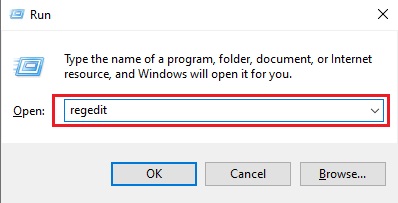
Bước 2. Tìm đến đường dẫn sau: Computer\HKEY_LOCAL_MACHINE\SOFTWARE\WOW6432Node\Microsoft\Windows\CurrentVersion\Explorer\VolumeCaches\Thumbnail Cache.
Bước 3: Trong bảng bên phải > click đúp vào khóa Autorun > thay đổi giá trị thành 0 > click OK để lưu thay đổi.

Bước 4: Lặp lại tương tự với khóa Autorun theo đường dẫn này HKLM\SOFTWARE\Microsoft\Windows\CurrentVersion\Explorer\VolumeCaches\Thumbnail Cache.

Khởi động lại máy tính và kiểm tra xem hình thu nhỏ có tải ở tốc độ bình thường không.
Cách 4. Tăng kích thước bộ nhớ đệm hình thu nhỏ
Tăng kích thước bộ nhớ đệm hình thu nhỏ cũng là một cách hiệu quả để tăng tốc độ tải hình thu nhỏ của Windows. Sau đây là cách thực hiện.
Bước 1: Mở Registry Editor tìm tới đường dẫn: Computer\HKEY_LOCAL_MACHINE\SOFTWARE\Microsoft\Windows\CurrentVersion\Explorer.
Bước 2: Trong bảng bên phải > click phải vào bất kỳ khoảng trống nào > chọn New > String Value. Đặt tên cho giá trị mới tạo là Max Cached Icons.

Bước 3: Click đúp vào Max Cached Icons > đặt giá trị là 4096 > click OK.
Tổng kết
Vậy là tôi đã hướng dẫn bạn cách để tăng tốc độ tải hình thu nhỏ của Windows trong Windows 10/11. Bạn có thể đạt được mục tiêu này bằng cách chỉnh sửa group policies, ngăn Windows xóa tệp bộ đệm và tăng kích thước bộ đệm hình thu nhỏ. Nếu có bất kỳ thắc mắc gì hãy liên hệ với banquyenphanmem.com hoặc gọi điện thoại số 028.22443013 để được trợ giúp.













